Завдання до Практичної роботи. Електроне листування з використанням веб-інтерфейсу. 10 клас
Завдання до Практичної роботи. Електроне листування з використанням веб-інтерфейсу. 10 клас.Надіюсь дані завдання будуть корисні вчителям.Дані завдання легкі та корисні для дітей,хоча в 10-му класі діти знають як саме користуватися електроною поштою,але знайдуться і ті кому дані завдання допоможуть розвинути свої навички роботи з веб-інтерфейсом електоної пошти.
Практична робота
Тема: Електронне листування через веб-інтерфейс
УВАГА! Під час роботи з комп'ютером дотримуйтесь правил безпеки та санітарногігієнічних норм.
Завдання
1. Створіть на робочому столі папку, назвіть її за зразком: 10-Б ПР08 Петренко (вказавши СВІЙ клас і прізвище). В цій папці ви розміщуватимете всі свої файли. Налаштуйте програму для зняття скріншотів на збереження зображень екрану у вашу папку.
2. Відвідайте сайт поштової служби, на якій можна створити безкоштовну поштову скриньку (наприклад, http:\\freemail.ukr.net).
Зареєструйте на ньому нову поштову скриньку, логін - за зразком 0310b2014 (де 03 - номер вашого комп’ютера, 10b – ваш клас, 2014 – поточний рік). В момент закінчення реєстрації зробіть СКРІНШОТ1 реєстраційного бланку для підтвердження виконаної операції.
УВАГА! Якщо вказаний вище логін вже зайнятий, можете додати довільну латинську букву в кінець логіну, наприклад 0310b2014a.
Для того, щоб при великій кількості учнів не викликати блокування поштової служби, пропонуємо розділити поштові служби між різними варіантами, наприклад:
1 варіант – поштова служба http://freemail.ukr.net
2 варіант – поштова служба http://i.ua
3 варіант – поштова служба http://webmail.meta.ua
4 варіант - поштова служба http://e-mail.ua
5 варіант - поштова служба http://mail.ru
6 варіант - поштова служба https://mail.rambler.ru
Для того, щоб почати процес реєстрації, знайдіть посилання РЕЄСТРАЦІЯ і заповніть потрібні поля реєстраційної форми.

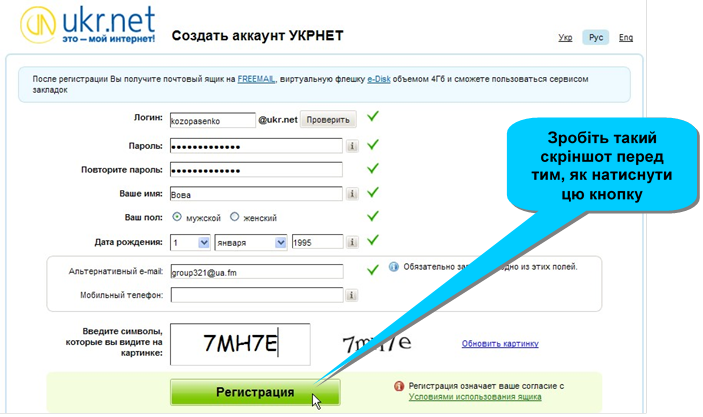
3. Відкрийте вашу поштову скриньку. Створіть листа з вітальним текстом і темою TEST.

4. У листі використайте різні розміри шрифтів і різні кольори тексту. Вставте у лист смайлики.
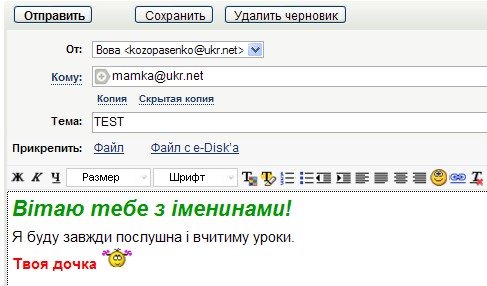
5. Прикріпіть до листа довільний малюнок чи фотографію невеликого (до 300 кБ) розміру, малюнок знайдіть на своєму комп’ютері чи створіть з допомогою програми Paint (в останньому випадку не забудьте зберегти його в форматі JPG, а не BMP).
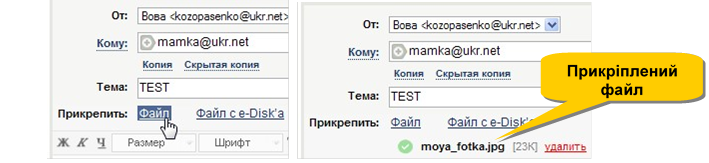
6. ПЕРЕД ВІДПРАВКОЮ ЛИСТА зробіть СКРІНШОТ2 як доказ виконаних операцій. Відправте листа вашим сусідам зліва і справа, попередньо довідавшись їх поштову адресу (для цього в графі КОПИЯ впишіть потрібну адресу).
УВАГА! Якщо на цей час хтось з ваших сусідів ще не створив поштову скриньку, можете дізнатись адресу будь-якого іншого учня вашого класу чи надіслати лист на адресу group321@ua.fm .
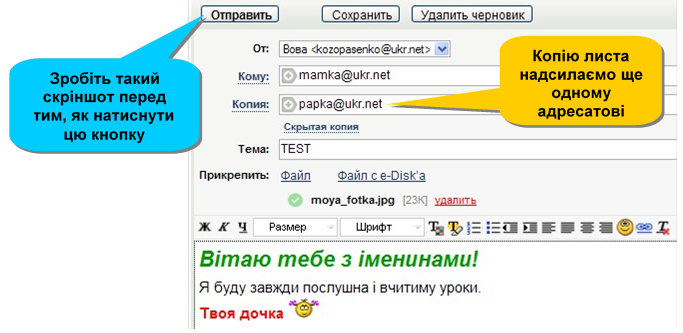
7. Відкрийте папку ВХОДЯЩИЕ вашої поштової скриньки. Дочекайтесь приходу листа від ваших сусідів. Відкрийте і прочитайте цей лист. Зробіть СКРІНШОТ3 вікна з отриманим листом на підтвердження виконаної операції.
8. Збережіть:
А) отриманий лист у вигляді окремого документу чи веб-сторінки (якщо це дозволяє інтерфейс вашої поштової скриньки) у вашій папці. Можна скопіювати весь текст листа у
Документ MS Word та зберегти його у вашій папці; Б) ОКРЕМО малюнок з отриманого листа у своїй папці.
9. Занесіть у адресну книгу своєї поштової скриньки адреси поштових скриньок ваших сусідів. Зробіть СКРІНШОТ4 вікна адресної книги на підтвердження виконаної операції. Вийдіть зі своєї поштової скриньки, клацнувши посилання ВЫХОД.
По закінченню роботи відправте папку з файлами на перевірку.


про публікацію авторської розробки
Додати розробку
